[RISOLTO] Il tuo computer è offline, accedi con lultima password Windows 10
![[RISOLTO] Il tuo computer è offline, accedi con lultima password Windows 10 [RISOLTO] Il tuo computer è offline, accedi con lultima password Windows 10](https://luckytemplates.com/resources1/images2/image-9241-0408150603104.jpg)
Se stai riscontrando l
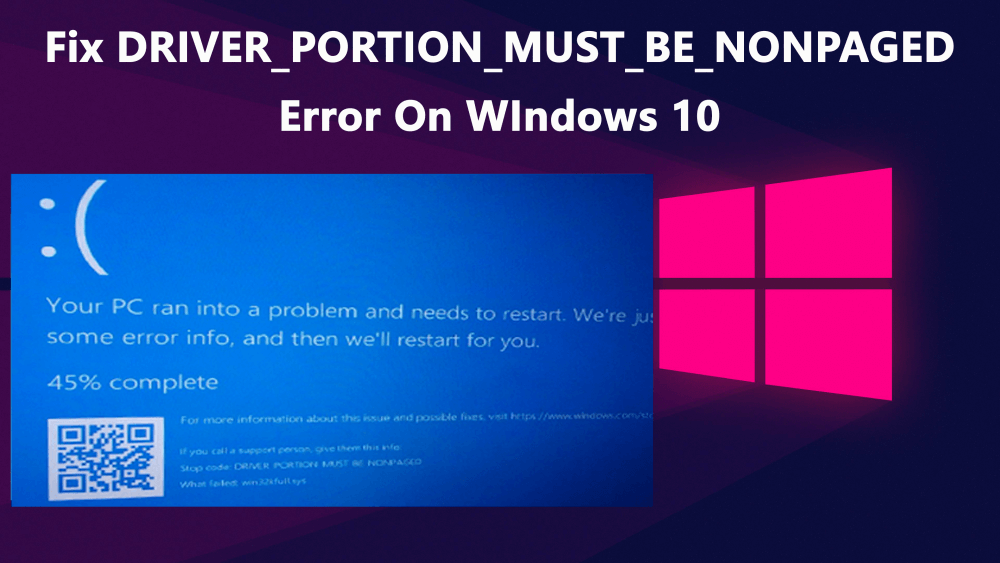
L'errore DRIVER_PORTION_MUST_BE_NONPAGED è un tipo di errori BSoD. Come altri errori BSoD, questo errore viene visualizzato con la schermata blu e riavvia il sistema. Questo problema potrebbe iniziare a comparire subito dopo l'installazione di un nuovo dispositivo hardware sul sistema o l'aggiornamento del sistema operativo a Windows 10.
Questo codice di errore BSOD DRIVER_PORTION_MUST_BE_NONPAGED arresta in modo anomalo il sistema operativo Windows e riavvia forzatamente il computer per evitare danni. Questo errore può danneggiare gravemente il tuo computer e questo problema deve essere risolto il prima possibile per evitare ulteriori danni.
DRIVER_PORTION_MUST_BE_NONPAGED L'errore Blue Screen compare anche durante l'installazione di qualsiasi programma, l'esecuzione di programmi Microsoft, l'esecuzione del driver di Windows o durante l'avvio/arresto di Windows.
Potrebbero esserci vari motivi per ottenere questo messaggio di errore sul tuo computer Windows 10. Quindi scopriamo prima le cause principali di questo errore.
Cause dell'errore schermate blu DRIVER_PORTION_MUST_BE_NONPAGED
Errori relativi all'errore schermate blu DRIVER_PORTION_MUST_BE_NONPAGED
Come puoi correggere l'errore BSOD DRIVER_PORTION_MUST_BE_NONPAGED?
Sommario
Correzione 1: aggiorna il tuo PC/laptop Windows 10
La prima cosa che dovresti fare per risolvere i problemi relativi al PC è aggiornare il tuo sistema operativo Windows . Perché la maggior parte dei problemi si verifica a causa del sistema operativo obsoleto.
Mantenere aggiornato il tuo sistema operativo è molto importante per il tuo computer per evitare qualsiasi tipo di problema e per sfruttare le nuove funzionalità. Microsoft pubblica costantemente nuovi aggiornamenti per l'introduzione di nuove funzionalità, la risoluzione di problemi software e hardware e offre migliori miglioramenti della sicurezza con ogni nuovo aggiornamento.
L' aggiornamento del tuo computer Windows 10 può aiutarti a correggere l'errore della schermata blu DRIVER_PORTION_MUST_BE_NONPAGED . È molto facile aggiornare Windows 10 e per questo puoi seguire i passaggi indicati:

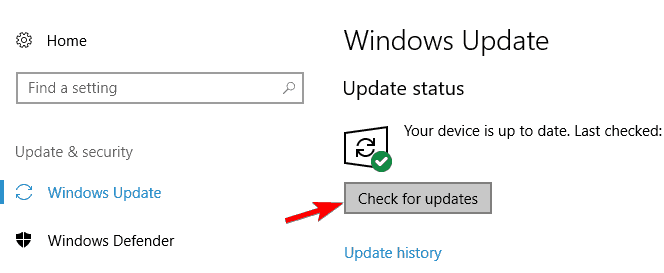
Dopo aver completato il processo di aggiornamento, riavvia il computer. Ora controlla se l' errore di arresto BSOD DRIVER_PORTION_MUST_BE_NONPAGED è corretto o meno. In caso contrario, passare alla soluzione successiva.
Correzione 2: eseguire lo strumento di risoluzione dei problemi della schermata blu
Per correggere gli errori relativi a BSOD , dovresti provare a eseguire lo strumento di risoluzione dei problemi della schermata blu integrato di Windows 10. Questo strumento di risoluzione dei problemi è stato sviluppato per trovare la causa principale dell'errore della schermata blu e ti aiuta a risolverlo senza bisogno di azioni manuali.
Quindi, per risolvere il codice di errore DRIVER_PORTION_MUST_BE_NONPAGED su computer Windows 10, puoi eseguire questo strumento di risoluzione dei problemi. Per fare ciò, segui queste istruzioni:
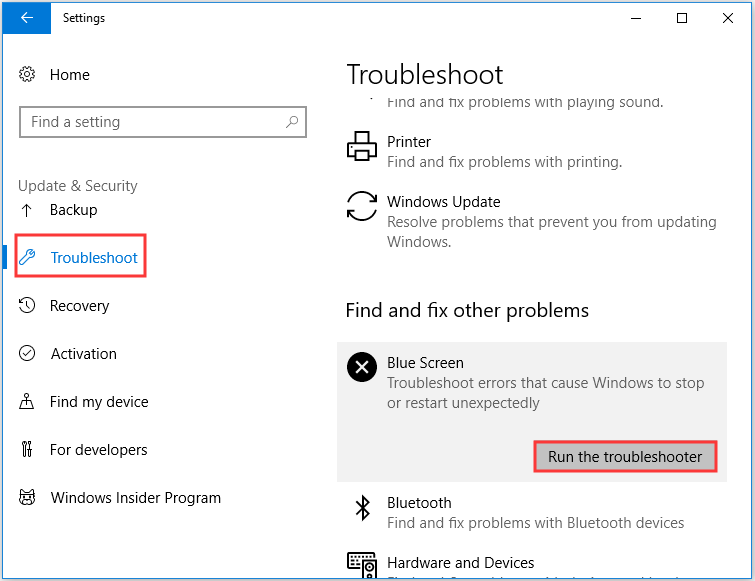
Una volta completata la risoluzione dei problemi, riavvia il computer per verificare che l' errore Sfocatura schermo sia stato risolto o meno.
Correzione 3: aggiorna i driver di dispositivo
Driver di dispositivo obsoleti possono causare l' errore DRIVER_PORTION_MUST_BE_NONPAGED sul tuo computer Windows 10. Pertanto, è necessario aggiornare i driver del tuo dispositivo per evitare questo errore di schermata blu della morte e altri problemi relativi al driver del dispositivo .
L'aggiornamento dei driver è piuttosto semplice, puoi scaricare gli aggiornamenti direttamente dal sito Web del produttore o puoi farlo manualmente. C'è anche un metodo automatico per aggiornare i driver, ma prima controlla come puoi farlo manualmente:
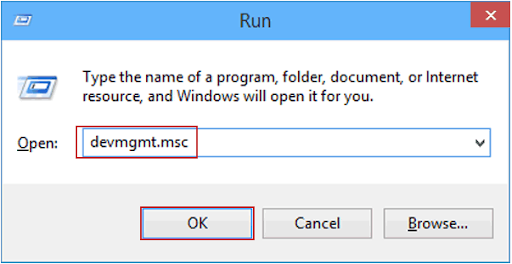
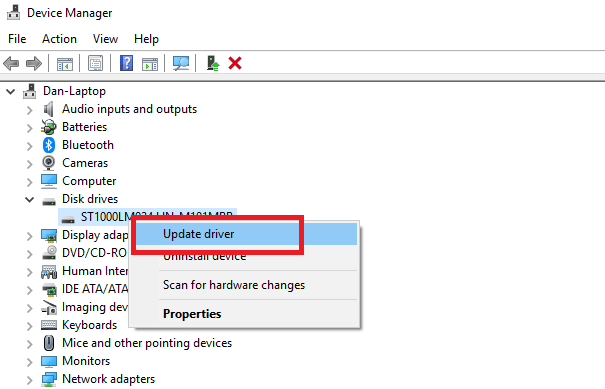
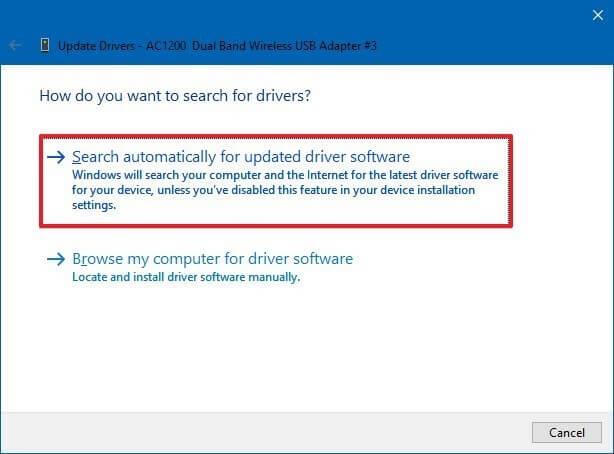
Segui gli stessi passaggi per aggiornare gli altri driver di dispositivo.
Aggiorna automaticamente i driver di dispositivo
La ricerca degli aggiornamenti dei driver di dispositivo da soli è un'attività che richiede molto tempo. Pertanto ti consiglio di farlo per una soluzione automatica. Prova Device Driver per aggiornare automaticamente i driver del dispositivo.
Questo strumento cercherà nuovi aggiornamenti per tutti i driver di dispositivo e lo aggiornerà automaticamente e ti farà risparmiare tempo da questo fastidioso processo.
Ottieni driver di dispositivo per aggiornare automaticamente i driver
Correzione 4: reinstallare i driver di dispositivo
Se il solo aggiornamento dei driver del dispositivo non porta a termine il lavoro, disinstalla e reinstalla i driver. Perché i driver di dispositivo danneggiati possono causare il codice di errore DRIVER_PORTION_MUST_BE_NONPAGED sul tuo PC.
Molti utenti interessati hanno riferito che la disinstallazione di un determinato driver li ha aiutati a correggere l'errore Blue Screen of Death DRIVER_PORTION_MUST_BE_NONPAGED .
È necessario scoprire il driver problematico, quindi disinstallarlo e reinstallarlo. Per fare ciò, segui i passaggi indicati di seguito:
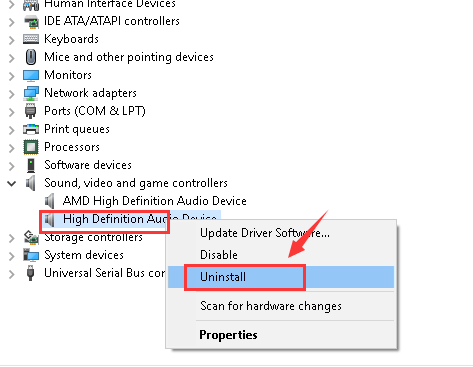
Correzione 5: disinstallare il software problematico di terze parti
Il codice di errore BSOD DRIVER_PORTION_MUST_BE_NONPAGED può verificarsi sul tuo computer a causa di alcuni software di terze parti. Potrebbe essere qualsiasi software, anche il tuo antivirus di terze parti.
La maggior parte degli utenti ha riferito di aver risolto questo problema BSOD disinstallando l'applicazione di terze parti problematica. Alcuni utenti hanno affermato che il problema viene risolto disinstallando l'antivirus di terze parti dal proprio computer.
Ecco i passaggi per disinstallare il software di terze parti problematico dal computer:
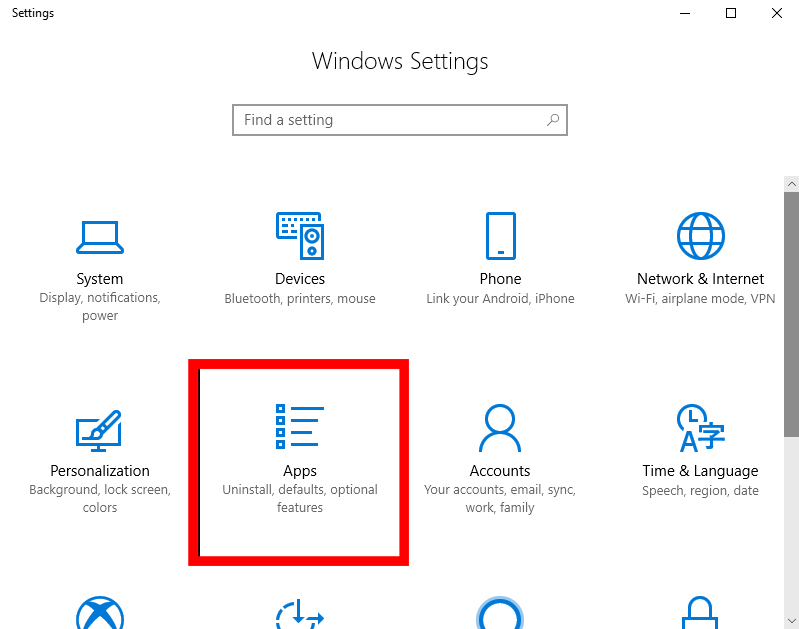
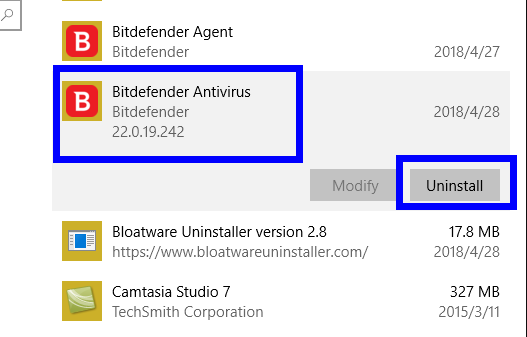
Dopo aver disinstallato il software, riavviare il computer e verificare se il codice di errore DRIVER_PORTION_MUST_BE_NONPAGED è corretto o meno. In caso contrario, reinstallare il software disinstallato e seguire i passaggi per disinstallare le altre applicazioni di terze parti.
Se non vuoi applicare questo metodo manuale e cercare uno strumento automatico, prova Revo Uninstaller . Questo strumento è semplice da usare e disinstallerà facilmente le app. Inoltre, rimuoverà i file rimanenti dei programmi eliminati.
Ottieni Revo Uninstaller per disinstallare facilmente le app
Correzione 6: verificare la presenza di hardware difettoso
L'errore DRIVER_PORTION_MUST_BE_NONPAGED su PC/laptop Windows 10 è generalmente causato da hardware incompatibile o difettoso. Se stai riscontrando questo errore BSOD sul tuo computer Windows 10, scopri il driver difettoso.
Questo errore è spesso causato dalla RAM difettosa, quindi testa la tua RAM. Puoi testare la tua RAM con l'aiuto dello strumento di diagnostica della memoria di Windows.
È il software di test della memoria integrato fornito da Microsoft, con l'aiuto di questa app integrata puoi testare la memoria di sistema per qualsiasi tipo di errore nel computer Windows 10.
Per fare ciò, segui i passaggi indicati:
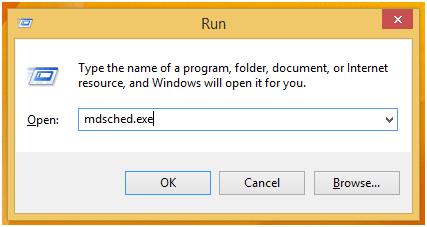
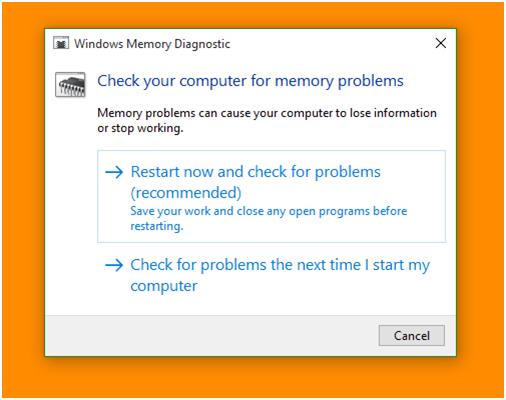
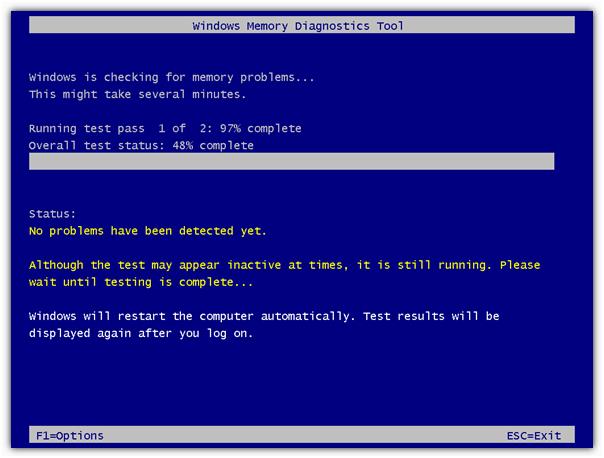
Oltre alla RAM, controlla altri componenti hardware, come adattatore di rete, disco rigido, scheda madre, ecc.
Dopo aver trovato l'hardware problematico, sostituirlo per correggere l'errore LA PARTE DEL DRIVER DEVE ESSERE NON PAGATA sul computer Windows 10 .
Correzione 7: eseguire la scansione SFC
File di sistema danneggiati possono causare il codice di errore BSOD Stop LA PARTE DEL DRIVER DEVE ESSERE NON PAGATA . Pertanto, vale la pena eseguire l'SFC per correggere questo errore. SFC è uno strumento di risoluzione dei problemi, che eseguirà la scansione del computer per scoprire i file di sistema di Windows corrotti o danneggiati e lo risolverà automaticamente.
Per eseguire la scansione SFC, attenersi alla seguente procedura:
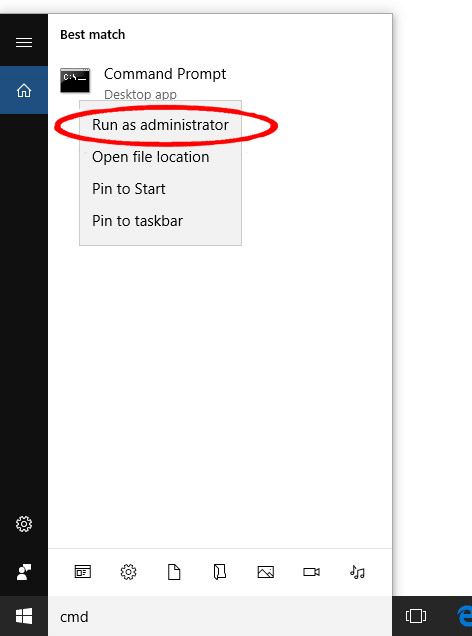
sfc/scannow
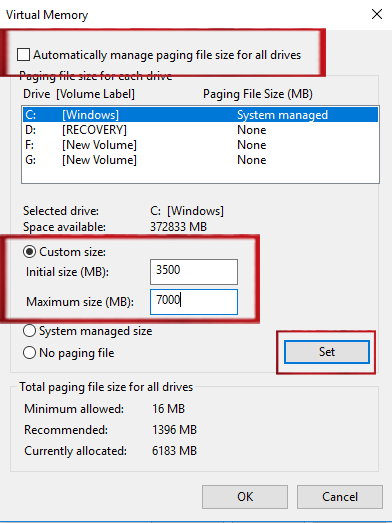
Correzione 8: eseguire DISM
Se la scansione SFC non ha funzionato per correggere l'errore Blue Screen of Death DRIVER_PORTION_MUST_BE_NONPAGED , puoi provare a eseguire DISM. DISM è uno strumento avanzato per la risoluzione dei problemi della riga di comando che risolve i problemi di sistema.
Ecco come eseguire DISM sul tuo computer Windows 10:
DISM /Online /Cleanup-Image /CheckHealth
DISM /Online /Cleanup-Image /ScanHealth
DISM /Online /Cleanup-Image /RestoreHealth
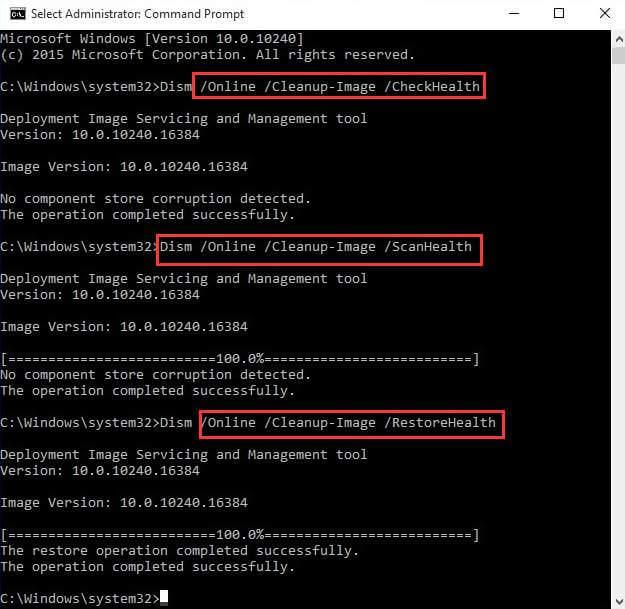
Soluzione automatica per correggere il codice di errore DRIVER_PORTION_MUST_BE_NONPAGED
Le soluzioni manuali di cui sopra richiedono molto tempo. Quindi, se non vuoi applicare queste correzioni manuali e cercare una soluzione automatica, ti consiglio di utilizzare PC Repair Tool .
Questo strumento di riparazione altamente avanzato risolve facilmente i vari problemi ostinati del PC Windows. Risolve errori, come BSOD, aggiornamento, DLL, registro, errori di gioco, riparazione di file danneggiati e molto altro.
Ottimizza anche il tuo PC per migliorarne le prestazioni e lo fa funzionare come uno nuovo.
Ottieni lo strumento di riparazione del PC per correggere l'errore di arresto LA PARTE DEL DRIVER DEVE ESSERE NON PAGATA
Conclusione
Le soluzioni che ho menzionato in questo articolo ti aiuteranno sicuramente a correggere il codice di errore DRIVER_PORTION_MUST_BE_NONPAGED sul computer Windows 10. Esegui tutte le correzioni una dopo l'altra e vedi quale ti aiuta a risolvere il problema.
Tutte le soluzioni sono facili da eseguire e possono essere eseguite anche da personale non tecnico. Ma per tua comodità, ho anche menzionato la soluzione automatica che renderà il tuo compito senza problemi.
Quindi, provaci e facci sapere quale soluzione ha funzionato per te nel risolvere questo errore Blue Screen of Death .
Se stai riscontrando l
Vuoi spostare gli elementi in Presentazioni Google senza perdere la loro posizione relativa? Scopri come raggrupparli in pochi semplici passi.
Scopri come cancellare la cronologia delle connessioni desktop remoto in modo semplice e veloce seguendo i passaggi indicati.
Scopri come attivare o disattivare Caps Lock su Chromebook in modo semplice e veloce. Segui i nostri passaggi per personalizzare la tua esperienza di digitazione.
Scopri come regolare i rientri degli elenchi in Microsoft Word per migliorare la formattazione del tuo documento.
Stai riscontrando problemi con la connettività HDMI su Windows 11? Scopri come risolvere i problemi di HDMI con 11 semplici correzioni.
Scopri come risolvere Valheim continua a bloccarsi, bloccarsi, schermo nero e problemi di avvio. Segui queste soluzioni efficaci per giocare senza interruzioni.
Scopri come abilitare e personalizzare il lettore immersivo in Microsoft Word per una lettura più accurata, aiuto con la pronuncia delle parole e per ascoltare il documento letto ad alta voce.
Scopri come riprodurre i tuoi file musicali archiviati su Google Drive senza doverli scaricare. Utilizza Music Player per Google Drive per un
Scopri come risolvere l





![[RISOLTO] Valheim continua a bloccarsi, bloccarsi, schermo nero, non si avviano problemi [RISOLTO] Valheim continua a bloccarsi, bloccarsi, schermo nero, non si avviano problemi](https://luckytemplates.com/resources1/images2/image-5324-0408150843143.png)


![[RISOLTO] Errore imprevisto di Windows 10 Defender e Microsoft Defender Threat Service ha interrotto lerrore [RISOLTO] Errore imprevisto di Windows 10 Defender e Microsoft Defender Threat Service ha interrotto lerrore](https://luckytemplates.com/resources1/images2/image-1378-0408150533360.png)